 Varje gång återställer Internet Explorer verktygsfältets layout och jag måste anpassa dem på det sätt jag vill, varje gång detta händer. Jag har Google Toolbar och standardverktygsfältet Länkar aktiverat, som jag har dockat längst till höger och visar bara chevronen. Ibland återställer Internet Explorer (eller förmodligen ett av webbläsartillägg) verktygsfältets positioner, skjuter länkarverktygsfältet till en separat rad och därmed upptar ytterligare skärmfastigheter. Detta händer även om verktygsfältet är i låst tillstånd.
Varje gång återställer Internet Explorer verktygsfältets layout och jag måste anpassa dem på det sätt jag vill, varje gång detta händer. Jag har Google Toolbar och standardverktygsfältet Länkar aktiverat, som jag har dockat längst till höger och visar bara chevronen. Ibland återställer Internet Explorer (eller förmodligen ett av webbläsartillägg) verktygsfältets positioner, skjuter länkarverktygsfältet till en separat rad och därmed upptar ytterligare skärmfastigheter. Detta händer även om verktygsfältet är i låst tillstånd.
Här är vad jag gjorde för att förhindra att detta problem uppstår.
Inställningar för verktygsfältet i Internet Explorer lagras i följande registernyckel:
HKEY_CURRENT_USER \ Programvara \ Microsoft \ Internet Explorer \ Verktygsfält \ WebBrowserGenom att neka "skriva" tillstånd till ovanstående nyckel för ditt användarkonto, kan du låsa in den anpassade verktygsfältlayouten i Internet Explorer. Innan du följer stegen nedan, glöm inte att anpassa layouten som du vill.
Neka skrivbehörigheter för WebBrowser-nyckeln
1. Klicka på Start, Run type Regedit.exe
2. Navigera till den tidigare nämnda WebBrowser- registren
3. Klicka på Behörigheter på Edit-menyn ...
4. Klicka på Avancerat
5. Klicka på Lägg till
6. Skriv ditt användarnamn i rutan Välj användare eller grupp, klicka på OK
7. Klicka på kryssrutan Avvisa för Ställ in värdetillstånd
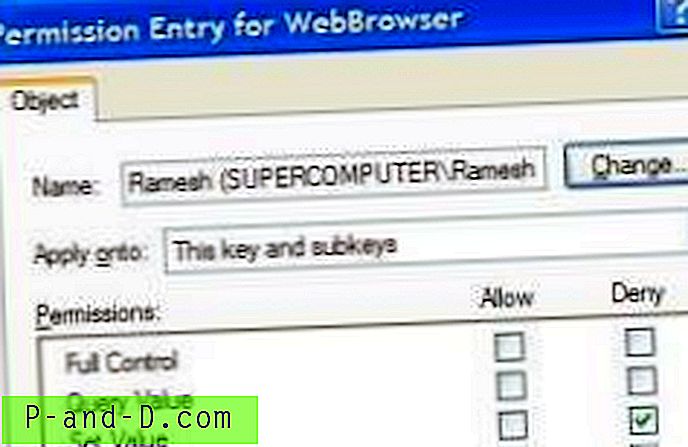
8. Klicka på OK, OK
9. Klicka på Ja när du ser följande bekräftelsemeddelande:
Du ställer in en post för att neka behörigheter. Neka poster har företräde framför tillåtna poster. Detta innebär att om en användare är medlem i två grupper, en som har tillstånd och en annan som nekas samma tillåtelse, nekas användaren det tillståndet.Vill du fortsätta?
10. Klicka på OK för att stänga dialogrutan Behörigheter.
Efter att ha gjort ovanstående bevarar Internet Explorer de anpassade verktygsfältets positioner i mitt system korrekt!
Viktig anmärkning till användare som följer metoden ovan: När du planerar att lägga till eller ta bort verktygsfält från tredje part i framtiden, se till att du först vänder ovanstående behörighetsändringar. Annars kan installations- / avinstallationsprocessen misslyckas.
Se även
Inställningar för Internet Explorer Toolbar sparade inte?





